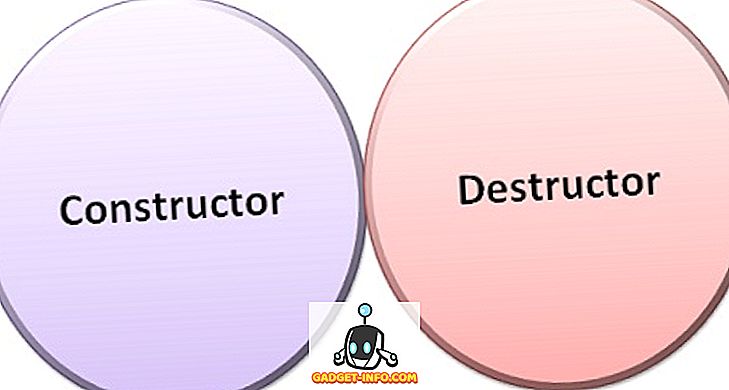Siaran Awam, iOS 10 yang stabil telah keluar untuk beberapa waktu, sekarang, dan jika anda berada di Public Beta, maka anda mungkin mahu beralih ke binaan stabil. Kecuali, tentu saja, anda mahu kekal di pinggir pendarahan kemas kini iOS 10. Oleh itu, jika anda ingin beralih dari iOS 10 Beta ke Pelepasan Awam iOS 10, berikut adalah cara anda boleh melakukannya:
Sandarkan iPhone anda
Langkah pertama untuk diambil, apabila anda melakukan sesuatu seperti ini, adalah untuk membuat sandaran iPhone anda. Saya tidak boleh menekankan ini, anda harus sentiasa kembali ke iPhone anda. Ini akan membantu mengelakkan kehilangan data secara tidak sengaja, dan akan menjimatkan anda daripada menarik rambut anda jika terdapat masalah. Jika anda tidak tahu bagaimana anda boleh membuat sandaran iPhone anda, anda boleh menyemak artikel kami mengenai perkara yang sama.
Sebaik sahaja anda telah menyokong iPhone anda, anda boleh meneruskan panduan ini, untuk mengemaskini dari Beta kepada Siaran Awam iOS 10.
Mengemas kini pada iPhone anda
Mengemas kini iPhone anda kepada Terbitan Awam terkini adalah agak mudah, dan mungkin juga tanpa menyambungkan iPhone anda ke Mac, atau PC, dengan iTunes di atasnya. Untuk melakukan ini, cukup ikuti langkah-langkah berikut:
Nota : Saya mencuba kaedah ini, dan tidak kehilangan sebarang data; Walau bagaimanapun, saya masih mengesyorkan supaya anda membuat sandaran iPhone sebelum mengambil langkah-langkah ini.
1. Pada iPhone anda, pergi ke Tetapan -> Umum -> Profil .

2. Di sini, ketik pada Profil Perisian Beta iOS, dan kemudian pada " Padam Profil ".

3. Anda akan diminta kod laluan anda; masukkannya, dan kemudian tekan " Padam ".

4. Matikan iPhone anda, dengan menekan butang Kuasa, dan gelongsor untuk mematikannya.

5. Sekarang, putarkan iPhone anda kembali lagi.
Ini akan menghilangkan profil Public Beta dari iPhone anda, dan anda hanya akan menerima kemas kini yang ditekan oleh Apple kepada pengguna biasa dan umum. Jika anda tidak mahu menggunakan kaedah ini, ada cara lain yang boleh anda gunakan. Walau bagaimanapun, ia melibatkan penggunaan iTunes, jadi pastikan kabel kilat berguna.
Mengemaskini Menggunakan iTunes
Jika anda mahu, anda boleh menggunakan iTunes untuk mengalih keluar profil beta dari iPhone anda, juga. Untuk melakukan ini, anda hanya perlu mengikuti langkah-langkah di bawah:
Nota : Sekali lagi, jangan lupa untuk membuat sandaran iPhone sebelum anda melakukan ini. Kaedah ini boleh menyebabkan kehilangan data, jika kemas kini gagal, dan anda perlu memulihkan iPhone menggunakan iTunes.
1. Pertama, hubungkan iPhone anda ke Mac anda. Sebaik sahaja anda telah melakukannya, tekan dan tahan butang Kuasa, dan butang Laman Utama, pada masa yang sama. Jangan biarkan walaupun logo Apple muncul. Ini akan memulakan semula iPhone anda dalam mod pemulihan .
2. iTunes akan meminta anda mengemas kini iPhone anda secara automatik. Klik pada "Kemas Kini" .

3. Dalam kotak dialog seterusnya, klik pada " Kemas kini " sekali lagi.

4. Klik pada " Setuju " pada komputer anda untuk memasang versi Keluaran Awam terbaru iOS 10 pada iPhone anda.
IPhone anda sekarang akan menjalankan Pelepasan Awam terkini iOS, dan anda hanya boleh pergi ke laman web beta Apple, dan un-enroll peranti anda dari sana, jika anda mahu.
Beralih kepada Siaran Akhbar IOS 10 dengan Kaedah-Kaedah ini
Anda boleh memilih untuk menggunakan mana-mana kaedah yang disebutkan di atas untuk mengemas kini iPhone anda kepada membina stabil iOS 10 yang terkini. Semasa tinggal di pelepasan beta, pastikan anda mendapat ciri-ciri terkini dan pembetulan pepijat, sebelum orang lain; versi beta sentiasa terdedah kepada isu-isu, baik besar dan kecil. Jadi, melainkan jika anda mempunyai alasan yang baik untuk tinggal di iOS 10 beta, anda pasti perlu mengemas kini telefon anda kepada Pelepasan Awam iOS 10, yang stabil, dan bug percuma (untuk sebahagian besar).
Seperti biasa, beritahu kami tentang pemikiran anda pada iOS 10, dan sama ada anda tidak melekat dengan versi beta iOS, atau di bahagian komen di bawah.